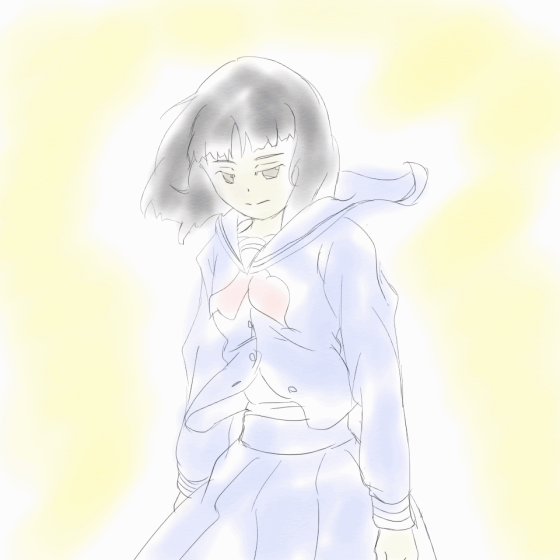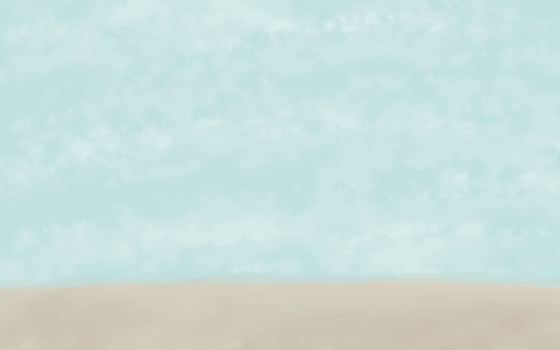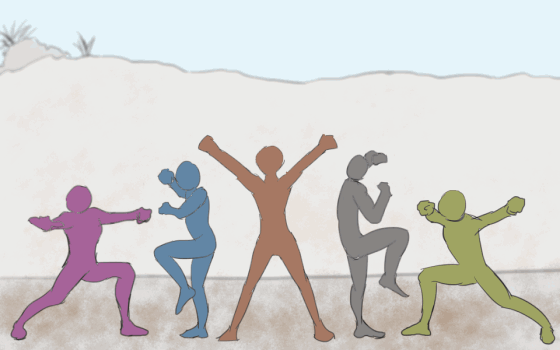まず始めに開発環境構築を書いた記事に間違いがあったので修正しました。
(修正前の記事の手順で混乱した方がいましたら、申し訳ありませんでした)
rikoubou.hatenablog.com
さて、リリースされたのにあまり話題になっていないOpenToonzですが
今回はドワンゴが作成したプラグインの導入を説明していきます。
というのも公式にある手順には誤解を招くような記述がなされているからです。(まるでソース落としてきて自分でビルドしろと言われている気になってきます)
github.com
実際はそんなことなかったので、覚え書きとして手順を説明していきます。
1:VisualStudio2013 VisualC++再頒布可能パッケージをインストールする
以下からVisualStudio2013 VisualC++再頒布可能パッケージをダウンロードしてインストールします。
https://www.microsoft.com/ja-jp/download/details.aspx?id=40784
2:OpenCV3をインストールする
以下のサイトの右側にある「OpenCV for Windows」をクリックしてダウンロードします。
http://opencv.org/
次にダウンロードした.exeを起動させて出てきたパスをCドライブ直下に指定してインストールします。
(実際はどこでも問題ないのですが、パスに全角が入っているとインストールに失敗するようです)
インストールが正常に終了するとopencvというフォルダが作成されます。
3:プラグインを配置する
以下のページにある「これら」とあるところの「win」をクリックします。
https://github.com/opentoonz/dwango_opentoonz_plugins/blob/master/README_ja.md
するとzipファイルがダウンロードできるので、そのzipファイルを解凍します。
解凍されたフォルダ内にある.pluginで導入したいファイルを選び
stuffフォルダ内にあるpluginsフォルダに配置します。
製品版のインストールをデフォルトで行っていた場合は以下のパスになります。
C:\OpenToonz 1.0 stuff\plugins
4:OpenCV3のライブラリをコピーして配置する
1のインストールで作成されたopencvフォルダの中にあるライブラリをコピーしてOpenToonzの読み込める場所に配置します。
Cドライブ直下にOpenCVをインストールしていた場合、以下のフォルダ内にある全ての.dllファイルをコピーしてOpenToonz_1.0.exeがあるフォルダに配置します。
C:\opencv\build\x64\vc12\bin
4:OpenToonzを起動させる
3までの手順を行った後にOpenToonzを起動させるとプラグインが読み込まれて使用できるようになります。
以上で導入手順は終了となります。
導入はしましたが、各プラグインの効果や使い方は全くわからないので各自でご確認願います。(投げやり)
そういえば公式のWindows版が1.0.1にバージョンアップされているようなので
インストールに失敗したり、挙動がおかしかった人はもう一度試してみるのも良いかもしれません。
使い方の手順もいくつか記していきたいのですが、OpenToonz独特の概念の説明から入らなくてはいけないので(シーンとかレベルとか)まとまるまでちょっと時間がかかりそうです。